Come fare un albero genealogico al computer
Durante una cena con i parenti, alcuni di loro hanno raccontato la storia della tua famiglia cercando di ricostruire i luoghi di provenienza dei tuoi antenati. Dopo essere venuto a conoscenza di parenti lontani che non avevi mai sentito nominare prima, hai deciso di far chiarezza e costruire un albero genealogico della tua famiglia. Ti sei così messo immediatamente all’opera prendendo carta e penna ma, dopo poco, hai realizzato che la soluzione migliore per portare avanti il progetto è affidarsi a uno strumento professionale.
Beh, se le cose stanno effettivamente così, lasciati dire che sei capitato nel “posto” giusto al momento giusto! Con la guida di oggi, infatti, ti dirò come fare un albero genealogico al computer indicandoti alcuni servizi online e alcuni programmi utili a raggiungere il tuo obiettivo.
Infatti, hai a disposizione diverse soluzioni per riuscire nel tuo intento: alcune consentono di aggiungere i componenti della famiglia con foto, dati personali e biografia; altre permettono di gestire il proprio albero genealogico e invitare i componenti della famiglia a prenderne parte apportando modifiche e aggiunte. Interessante, vero? Allora approfondisci l’argomento provando le soluzioni elencate qui sotto.
Indice
- MyHeritage (Online/Windows/macOS)
- Geni (Online)
- Gramps (Windows/macOS/Linux)
- Legacy (Windows)
- Fare albero genealogico con Word
- Altre soluzioni per fare un albero genealogico al computer
MyHeritage (Online/Windows/macOS)
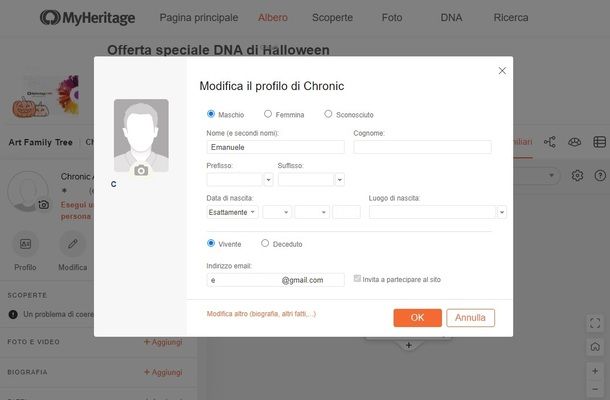
Tra le prime soluzioni da prendere in considerazione per fare un albero genealogico al computer c’è MyHeritage: si tratta di un servizio online disponibile in prova gratuita per 14 giorni (dopodiché, il servizio ha un costo di 7,42 euro al mese), disponibile anche come programma da installare sul proprio computer, e anche come applicazione per device Android (anche sugli store alternativi) e iOS/iPadOS, che permette di creare alberi genealogici in maniera estremamente semplice.
Qui di seguito ti mostrerò come utilizzarlo tramite browser: per prima cosa, collegati al sito Web del servizio ed effettua, quindi, il login con un tuo account Google o Facebook (premendo sugli appositi pulsanti), oppure compila il modulo a schermo per effettuare la registrazione sul portale in oggetto.
Dopo aver ultimato questo passaggio iniziale, inserisci il tuo anno di nascita e, una volta che viene visualizzato il modulo per inserire i dati della carta di credito, torna alla pagina precedente (o alla pagina iniziale del sito); fatto ciò, clicca sulla voce Albero. Ora fai clic sulla voce Modifica posta in alto a sinistra e inserisci i tuoi dati nei campi mostrati a schermo (es. Nome, Cognome, Indirizzo email, Data di nascita ecc.); infine, premi sul pulsante OK.
Dopodiché clicca sulla casella Aggiungi padre (o sulla casella Aggiungi madre) e ripeti il passaggio precedente inserendo stavolta i dati della persona a cui fa riferimento il modulo proposto. Successivamente, prosegui con l’aggiunta dei componenti della famiglia facendo clic sul pulsante + presente nel box di ciascun parente precedentemente aggiunto e scegli se aggiungere un fratello, una sorella, un figlio, una figlia o un partner.
Inoltre, selezionando il riquadro di ciascun familiare, puoi aggiungerne e modificarne i dettagli tramite le voci presenti nella barra laterale a sinistra: Profilo per visualizzare il profilo e i legami di parentela; Modifica per modificare i dati aggiunti in precedenza, aggiungere una foto e inserire ulteriori informazioni; Aggiungi per aggiungere un parente; Altro per cancellare il parente o eliminare un collegamento con un’altra persona.
Puoi eventualmente anche aggiungere una Biografia o Foto e video premendo, di volta in volta, sulla voce Aggiungi relativa alle voci suddette). Hai ultimato il tuo albero e vorresti stamparlo? Ti basta fare clic destro in qualsiasi punto della pagina e premere sulla voce relativa alla stampa (per maggiori dettagli al riguardo, consulta il mio tutorial su come stampare una pagina Web).
Come accennato in precedenza, MyHeritage è disponibile anche come programma gratis da installare sul tuo computer. Se vuoi scaricarlo, collegati alla pagina di download di Family Tree Builder (il nome del programma del servizio), fai clic sul pulsante Scarica gratuitamente e attendi che venga ultimato il download del software.
Adesso, se utilizzi Windows, apri il file EXE appena scaricato, rispondi Sì alla richiesta controllo utente di Windows, seleziona la lingua italiana tramite il menu a tendina preposto allo scopo e pigia sul pulsante OK, dopodiché clicca sui pulsanti Avanti, Accetto, Installa e Fine, per concludere il setup.
Se hai un Mac, apri il file DMG che hai scaricato e trascina l’icona di Family Tree Builder nella cartella Applicazioni di macOS, dopodiché avvia il programma appena installato. Se hai problemi con quest’ultimo passaggio, fai clic destro sull’icona del software e seleziona la voce Apri per due volte.
Adesso, sia su Windows sia su macOS, compila il modulo nella finestra con i dati richiesti (Primo e secondo nome, Sesso, Anno di nascita e così via) e pigia sul pulsante Avanti per completare la registrazione (se sei già registrato sul portale del servizio, premi sulla voce Sei già un membro ed effettua il login con i dati del tuo profilo).
Al primo avvio di Family Tree Builder, se avevi già creato il tuo albero genealogico online, ti sarà chiesto di sincronizzare il programma con MyHeritage: premi quindi sui pulsanti OK e Sì, clicca poi sulla voce Scarica ora per completare la sincronizzazione e continuare a creare il tuo albero genealogico con Family Tree Builder. Il funzionamento è pressoché identico a quanto descritto in precedenza per la versione Web.
Geni (Online)
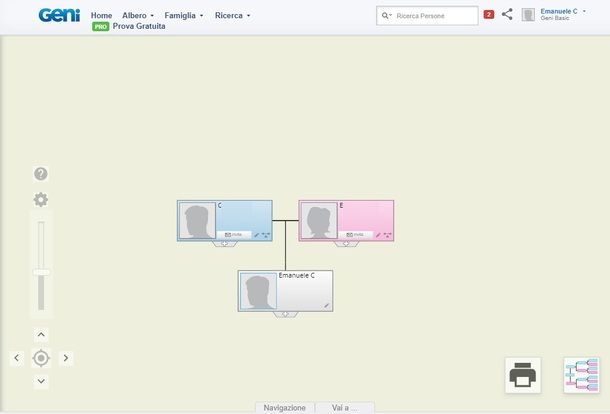
Geni è un ottimo strumento gratuito online che consente di creare facilmente il proprio albero genealogico; è disponibile anche un abbonamento a partire da 145 dollari all’anno che consente di confrontare gli alberi genealogici di più di 240 milioni di utenti per scoprire eventuali antenati comuni (oltre all’assistenza personalizzata e la possibilità di archiviare online foto e video).
Il servizio permette di caricare foto e documenti e di condividere il proprio albero con i propri parenti che potranno così inserire le “parti” mancanti al progetto. Per usare Geni, collegati alla pagina iniziale di questo portale e compila il modulo a schermo con i dati richiesti (es. Nome, Indirizzo email ecc.); poi premi sul pulsante Crea il mio albero!, clicca sulla casella Non sono un robot e, infine, clicca sul pulsante Invia.
Ora effettua il login con i dati dell’account appena creato (o accedi con un profilo Facebook premendo sul pulsante apposito); la password provvisoria dovrebbe esserti appena arrivata sull’indirizzo di posta inserito al passaggio precedente. Dopo aver creato una nuova password per il tuo account (digitandola nei campi appositi), inizia a creare il tuo albero cliccando sulle caselle preimpostate nello schema e compilando, di volta in volta, i moduli con i dati richiesti relativi alle persone che vuoi inserire nell’albero.
Per aggiungere un altro parente oltre a quelli già inseriti, premi sul pulsante + presente sotto questi ultimi e scegli, quindi, se inserire un fratello, una sorella, un figlio, una figlia e così via. Una volta completata la tua opera, puoi stamparla premendo sul pulsante della Stampante.
Gramps (Windows/macOS/Linux)
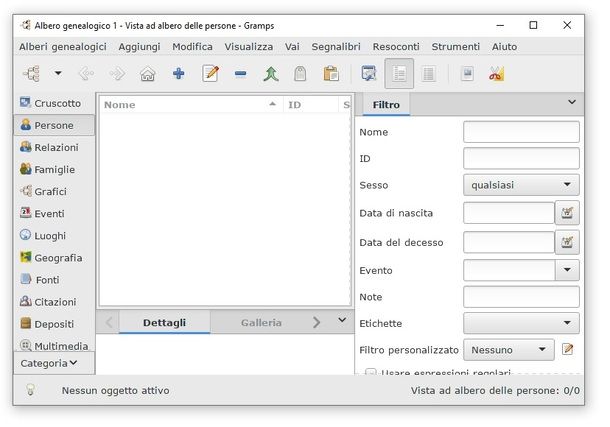
Gramps è un software gratuito e open source disponibile per Windows, macOS e Linux. Ha un’interfaccia completamente in italiano e dispone del supporto alle estensioni che, se installate, consentono di espanderne le funzionalità.
Per scaricare Gramps sul tuo computer, collegati al sito Web del programma, fai clic sulla voce Download Gramps in alto a destra e, nella nuova pagina aperta, individua la versione di tuo interesse tra Windows, macOS e Linux facendo clic su una delle icone visualizzate e poi sulla voce relativa alla versione del tuo sistema operativo, es. Windows Installer (64-bit) [numero versione] per Windows a 64 bit.
Completato il download, se usi un PC Windows, apri il file GrampsAIO-[versione].exe, rispondi Sì alla richiesta controllo utente, premi quindi sui pulsanti Avanti e Accetto; dopodiché scegli se installare il programma solo per il singolo utente o per tutti gli utenti (premendo su una delle voci apposite) e, infine, premi sui pulsanti Avanti (per due volte), Installa, ancora Avanti e Chiudi, per concludere il setup. Se hai un Mac, invece, apri il pacchetto DMG appena scaricato e trascina l’icona di Gramps nella cartella Applicazioni di macOS.
Dopo aver avviato Gramps (a prescindere dal sistema operativo in utilizzo), premi sul pulsante Nuovo per creare un nuovo albero genealogico, inseriscine il nome nel campo apposito e fai clic sulla voce Carica albero genealogico.
Inserisci quindi la prima persona cliccando sulla voce Persone nella barra laterale a sinistra e premi sull’icona + in alto; dopodiché inseriscine i dati nei campi Nome, Cognome, Sesso, mentre tramite le voci presenti in basso, come Eventi, Indirizzi, Internet, Galleria ecc. puoi inserire ulteriori informazioni e aggiungere foto. Dopo aver inserito tutti i dati che desideri, fai clic sul pulsate OK per aggiungere la persona all’albero genealogico.
Adesso puoi creare le prime relazioni, premi quindi sulla voce Relazioni posta a sinistra, clicca poi su una delle opzioni disponibili in alto tra Aggiungi un nuovo insieme di genitori (l’icona dei tre omini con il simbolo +), Aggiungi figlio/a a una famiglia esistente (l’icona dei tre omini) e Aggiungi una famiglia con questa persona come genitore (i due omini).
Per esempio, se vuoi creare una famiglia con la persona creata come figlio, premi sulla voce Aggiungi un nuovo insieme di genitori e, nella nuova finestra aperta, fai clic sul pulsante + accanto alle voci Padre/Partner1 e Madre/Partner2, dopodiché inseriscine i dati e pigia sul pulsante OK per inserire i nuovi componenti.
Dalla medesima schermata, puoi aggiungere anche eventuali fratelli della persona selezionata pigiando sull’icona + presente accanto alla voce Fratelli. Ripeti quindi la procedura per tutte le persone inserite per creare il tuo albero genealogico che puoi visualizzare facendo clic sulla voce Grafici presente nella barra laterale a sinistra.
Legacy (Windows)
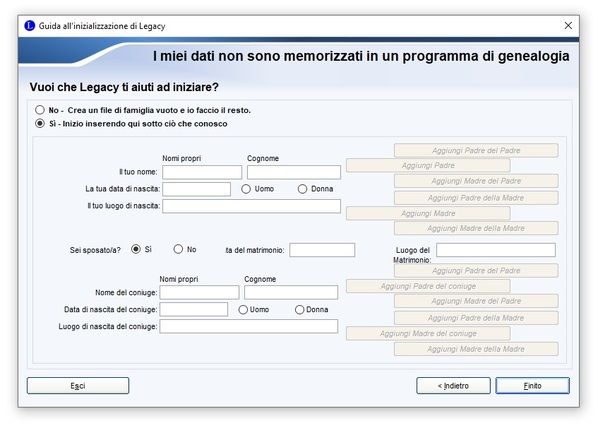
Ti stai chiedendo come fare albero genealogico gratis? Tra le soluzioni da prendere in considerazione per gestire il proprio albero genealogico c’è anche anche Legacy, un software gratuito, completo e di semplice utilizzo per Windows disponibile anche in italiano.
Per scaricare Legacy sul tuo computer, collegati al sito ufficiale del programma, fai clic sulla voce Free Download Now e, nella nuova pagina aperta, premi sull’opzione Download Legacy [versione] Standard Edition (free).
Adesso, inserisci i tuoi dati nei campi Email Address, First name e Last name, apponi il segno di spunta accanto alla voce Non sono un robot e premi sul pulsante Next step. Entro pochi istanti riceverai un’email con un link per scaricare il programma: cliccaci sopra e, nella pagina apertasi, clicca sul pulsante Download here to download.
Completato lo scaricamento, apri il file Legacy[versione]Setup.exe ottenuto, premi sul pulsante Sì per avviare l’installazione, fai clic poi sul pulsante Next per due volte consecutive e attendi che il processo venga ultimato in automatico; per chiudere la finestra di setup, premi poi sul pulsante Finish.
Adesso, avvia il programma, clicca sulla voce Italiano dal menu per la scelta della lingua e, successivamente, premi sul pulsante OK; apponi quindi il segno di spunta accanto alla voce Voglio usare l’edizione Standard di Legacy (gratuita) e fai clic sul pulsante Avanti, dopodiché segui la procedura guidata per configurare il programma.
Per iniziare a creare il tuo albero genealogico, fai clic sull’opzione Inizia un nuovo file di famiglia e inserisci i tuoi dati nei campi Il tuo nome, La tua data di nascita, Il tuo luogo di nascita, dopodiché indica se sei sposato e inserisci eventualmente i dati del tuo coniuge.
Clicca quindi sui pulsanti Aggiungi padre e Aggiungi madre per inserire i tuoi genitori e quelli del tuo partner e successivamente sui pulsanti Aggiungi padre della madre, Aggiungi madre della madre ecc. per aggiungere i nonni. Per salvare le modifiche, fai clic sul pulsante Finito (salva poi il file appena generato nella cartella che preferisci).
Puoi gestire le persone aggiunte premendo sulla dicitura Lista dei nomi presente in alto, mentre puoi creare ulteriori persone cliccando sull’opzione Aggiungi persona e scegliendo la tipologia di persona da creare (Aggiungi un marito alla moglie, Aggiungi un fratello, Aggiungi un padre e così via).
Fare albero genealogico con Word
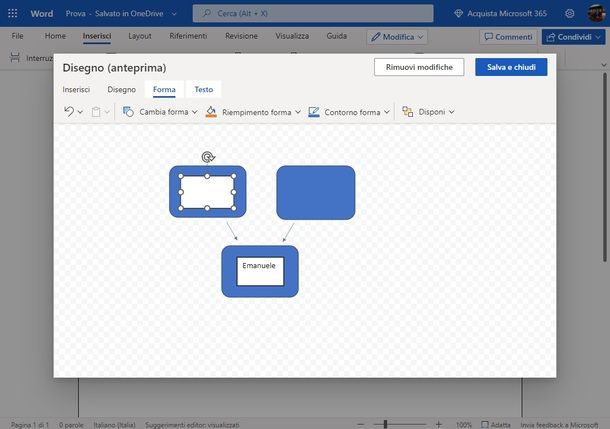
Vorresti fare un albero genealogico con Word? Nessun problema. Non appena hai aperto Word e hai di fronte la pagina bianca del nuovo documento, premi sulla voce Inserisci posta in alto e vai su Inserisci > Forme.
A questo punto, scegli dal menu proposto l’anteprima della forma delle caselle che includeranno i vari membri dell’albero cliccando sulla stessa.; traccia poi con il puntatore del mouse la forma che hai scelto tenendolo premuto in un punto qualsiasi della schermata e trascinandolo dalla parte opposta. Rilascia poi il pulsante del mouse per ultimare la creazione).
Una volta che la forma è stata ultimata, puoi ridimensionarla tenendo premuto uno dei pallini posti agli angoli della stessa e trascinando il puntatore a destra o a sinistra.
Puoi eventualmente spostare la forma ponendo il puntatore al centro della stessa, tenendo premuto il tasto sinistro del mouse e trascinando la forma nel punto che preferisci (rilasciando poi il pulsante quando hai ultimato il passaggio).
Per scegliere un colore di riempimento, premi sulla voce Riempimento forma e fai clic sull’anteprima del colore che preferisci (per compiere questo passaggio sul programma di Word, ti basta cliccare sulla forma creata e scegliere l’anteprima del colore che preferisci dal riquadro in alto a sinistra).
Ripeti questi stessi passaggi per creare tutte le caselle che vuoi; per copiare e incollare una casella fai clic destro su di essa e seleziona la voce Copia, poi fai clic destro in un punto vuoto della schermata e clicca sulla voce Incolla trascinando poi la forma appena generata nel punto che preferisci. In questo stesso modo, traccia anche le frecce per collegare tra loro le varie caselle.
Per aggiungere del testo nelle caselle, clicca sulle caselle e premi sulla voce Aggiungi testo posta in alto a sinistra. Non ti resta che salvare il tutto. Per altri dettagli su questa procedura, ti rimando al mio tutorial su come realizzare una mappa concettuale su Word.
Nota: puoi anche fare albero genealogico online con Word usando Word Online, la versione gratuita del software accessibile via browser da questa pagina. Le uniche differenze con la versione per PC stanno nel fatto che devi selezionare le opzioni Disegno > Forme per l’inserimento delle forme, mentre per aggiungere del testo nelle caselle, devi cliccare sulla voce Casella di testo e tracciare un campo sulle forme su schermo.
Altre soluzioni per fare un albero genealogico al computer
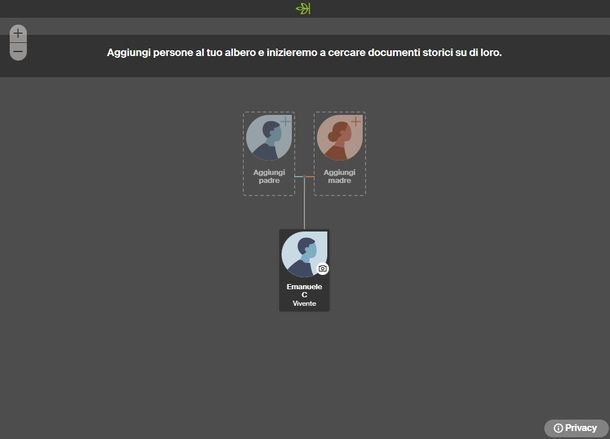
Se i programmi e i servizi online proposti in precedenza non hanno soddisfatto le tue esigenze, devi sapere che esistono altre soluzioni per fare un albero genealogico al computer: eccone alcune che potrebbero fare al caso tuo.
- Ancestry (Online) – un servizio online gratuito di semplicissimo utilizzo piuttosto essenziale e caratterizzato da una grafica pulita, ideale per chi non ha particolare confidenza con questo tipo di strumenti. Permette di creare un albero genealogico aggiungendo foto per ogni parente.
- FamilySearch (Online) – potente servizio gratuito che oltre a consentire la creazione di alberi genealogici, permette di accedere a un ricco archivio dati con la possibilità di risalire ai propri antenati. Il database è in costante a aggiornamento e conta milioni di schede di persone provenienti da ogni parte del mondo. A tal proposito, puoi leggere la mia guida su come risalire ai propri antenati.
- Canva (Online) – un altro strumento online per creare un albero genealogico partendo da uno dei numerosi modelli disponibili gratuitamente. Grazie a questi ultimi permette la realizzazione di progetti particolarmente accattivanti esteticamente (che possono essere scaricati in vari formati, es. JPG, PNG, PDF e altri ancora).
- Microsoft Excel (Windows/macOS) – tramite Excel è possibile realizzare un albero genealogico utilizzando dei modelli predefiniti e scaricandone altri dal Web. Il programma scaricabile è a pagamento ma è disponibile anche una versione di prova gratuita: per saperne di più, puoi leggere la mia guida su come scaricare Office gratis.

Autore
Salvatore Aranzulla
Salvatore Aranzulla è il blogger e divulgatore informatico più letto in Italia. Noto per aver scoperto delle vulnerabilità nei siti di Google e Microsoft. Collabora con riviste di informatica e cura la rubrica tecnologica del quotidiano Il Messaggero. È il fondatore di Aranzulla.it, uno dei trenta siti più visitati d'Italia, nel quale risponde con semplicità a migliaia di dubbi di tipo informatico. Ha pubblicato per Mondadori e Mondadori Informatica.






